Puertos de ping es una de las técnicas de solución de problemas más efectivas para ver si un servicio está activo o no.
Utilizado por los administradores de sistemas a diario, el comando ping, basado en el protocolo ICMP, recupera información operativa sobre hosts remotos.
Sin embargo, hacer ping a los hosts no siempre es suficiente:es posible que necesite hacer ping a un puerto específico en su servidor.
Este puerto específico puede estar relacionado con una base de datos, un servidor web Apache o incluso un servidor proxy en su red.
En este tutorial, vamos a ver cómo puede hacer ping a un puerto específico usando una variedad de comandos diferentes.
Puerto específico de ping mediante telnet
La forma más fácil de hacer ping a un puerto específico es usar el comando telnet seguido del dirección IP y el puerto al que desea hacer ping.
También puede especificar un nombre de dominio en lugar de una dirección IP seguido del puerto específico al que se le hará ping.
$ telnet <ip_address> <port_number>
$ telnet <domain_name> <port_number>El comando “telnet” es válido para Windows y Unix sistemas operativos.
Si se encuentra frente a “telnet:comando no encontrado ” en su sistema, tendrá que instalar telnet en su sistema ejecutando los siguientes comandos.
$ sudo apt-get install telnetComo ejemplo, supongamos que tenemos un sitio web que se ejecuta en un servidor web Apache en la dirección IP 192.168.178.2 en nuestra red local.
De forma predeterminada, los sitios web se ejecutan en el puerto 80:este es el puerto específico al que vamos a hacer ping para ver si nuestro sitio web está activo.
$ telnet 192.168.178.2 80
Trying 192.168.178.2...
Connected to 192.168.178.2.
Escape character is '^]'.
$ telnet 192.168.178.2 389
Connected to 192.168.178.2.
Escape character is '^]'.Poder conectarse a su host remoto simplemente significa que su servicio está en funcionamiento.
Para salir de la utilidad Telnet, puede usar las teclas "Ctrl" + "]" para escapar y ejecutar el comando "q" para salir.
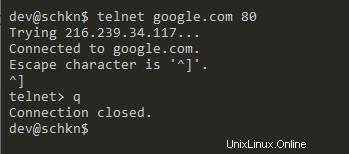
Puerto específico de ping usando nc
Para hacer ping a un número de puerto específico, ejecute el comando "nc" con la opción "v" para "detallado", "z" para "escanear" y especifique el host y el puerto al que se hará ping.
También puede especificar un nombre de dominio en lugar de una dirección IP seguido del puerto al que desea hacer ping.
$ nc -vz <host> <port_number>
$ nc -vz <domain> <port_number>Este comando funciona para Unix pero puede encontrar alternativas netcat en línea para Windows.
Si el comando "nc" no se encuentra en su sistema, deberá instalar ejecutando el comando "apt-get install" como usuario sudo.
$ sudo apt-get install netcatComo ejemplo, digamos que desea hacer ping a un sitio web HTTP remoto en su puerto 80, ejecutaría el siguiente comando.
$ nc -vz amazon.com 80
amazon.com [<ip_address>] 80 (http) open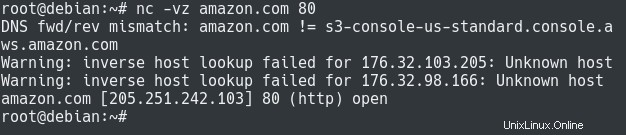
Como puede ver, la conexión se abrió con éxito en el puerto 80.
Por otro lado, si intenta hacer ping a un puerto específico que no está abierto, recibirá el siguiente mensaje de error.
$ nc -vz amazon.com 389
amazon.com [<ip_address>] 389 (ldap) : Connection refusedPuertos de ping usando nmap
Una manera muy fácil de hacer ping a un puerto específico es usar el comando nmap con la opción "-p" para el puerto y especifique el número de puerto, así como el nombre de host que se escaneará.
$ nmap -p <port_number> <ip_address>
$ nmap -p <port_number> <domain_name>Nota :si está utilizando nmap, tenga en cuenta que debe tener en cuenta los problemas legales que pueden surgir con él. Para este tutorial, asumimos que está escaneando puertos locales solo con fines de monitoreo.
Si el comando "nmap" no está disponible en su host, deberá instalarlo.
$ sudo apt-get install nmapComo ejemplo, supongamos que desea hacer ping a "192.168.178.35/24" en su red local en el puerto LDAP predeterminado:389.
$ nmap -p 389 192.168.178.35/24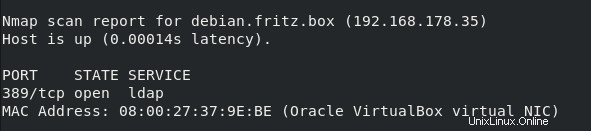
Como puede ver, se dice que el puerto 389 está abierto en esta máquina virtual, lo que indica que allí se está ejecutando un servidor OpenLDAP.
Escaneo del rango de puertos usando nmap
Para escanear un rango de puertos usando nmap, puede ejecutar "nmap" con la opción "p" para "puertos" y especificar el rango para hacer ping.
$ nmap -p 1-100 <ip_address>
$ nmap -p 1-100 <hostname>Nuevamente, si intentamos escanear un rango de puertos en "192.168.178.35/24", ejecutaríamos el siguiente comando
$ nmap -p 1-100 192.168.178.35/24
Puerto específico de ping usando Powershell
Si está ejecutando una computadora en un entorno Windows, puede hacer ping a números de puerto específicos usando Powershell.
Esta opción puede ser muy útil si planea incluir esta funcionalidad en scripts automatizados.
Para hacer ping a un puerto específico usando Powershell, debe usar el comando "Test-NetConnection" seguido de la dirección IP y el número de puerto para hacer ping.
$ Test-NetConnection <ip_address> -p <port_number>Como ejemplo, digamos que queremos hacer ping al host "192.168.178.35/24" en el puerto 389.
Para lograr eso, ejecutaríamos el siguiente comando
$ Test-NetConnection 192.168.178.35 -p 389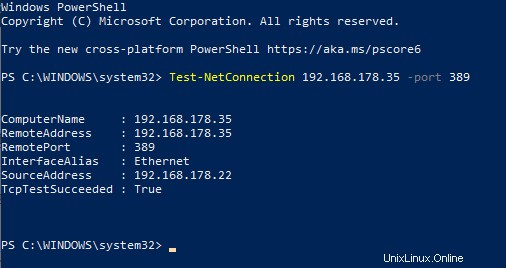
En la última línea, puede ver si la llamada TCP tuvo éxito o no:en nuestro caso, llegó al puerto 389.
Palabras sobre terminología de ping
Técnicamente, no existe tal cosa como "hacer ping" a un puerto específico en un host.
Enviar una solicitud de "ping" a un host remoto significa que estás usando el protocolo ICMP para verificar la conectividad de la red.
ICMP se utiliza principalmente para diagnosticar problemas de red eso le impediría llegar a los anfitriones.
Cuando está "haciendo ping a un puerto “, en realidad está estableciendo una conexión TCP entre su computadora y un host remoto en un puerto específico.
Sin embargo, es muy común que los ingenieros afirmen que están "haciendo ping a un puerto", pero en realidad están escaneando o abriendo conexiones TCP.
Conclusión
En este tutorial, aprendió todas las formas que se pueden usar para hacer ping a un puerto específico.
La mayoría de los comandos usados en este tutorial se pueden usar en Windows ,
Es posible que no estén directamente disponibles para usted, pero podrá encontrar alternativas gratuitas y de código abierto para su sistema operativo.
Si está interesado en Administración del sistema Linux , tenemos una sección completa dedicada a él en el sitio web, ¡así que asegúrese de echarle un vistazo!